草莓Perl!程式語言 Perl 在 Linux 作業系統上,大部份都是預設的,根本沒有所謂的安裝問題。
可是在微軟視窗作業系統就要靠自己了。
Perl 其實有各種不同的版本,在自己的使用經驗中,還是覺得草莓版的最好用,也用了好多年。
為了怕忘記,所以就寫一下安裝教學,有空閒時,自己也可回顧一下。

Strawberry Perl for Windows 安裝教學
Strawberry Perl,程式語言安裝教學
首頁︰
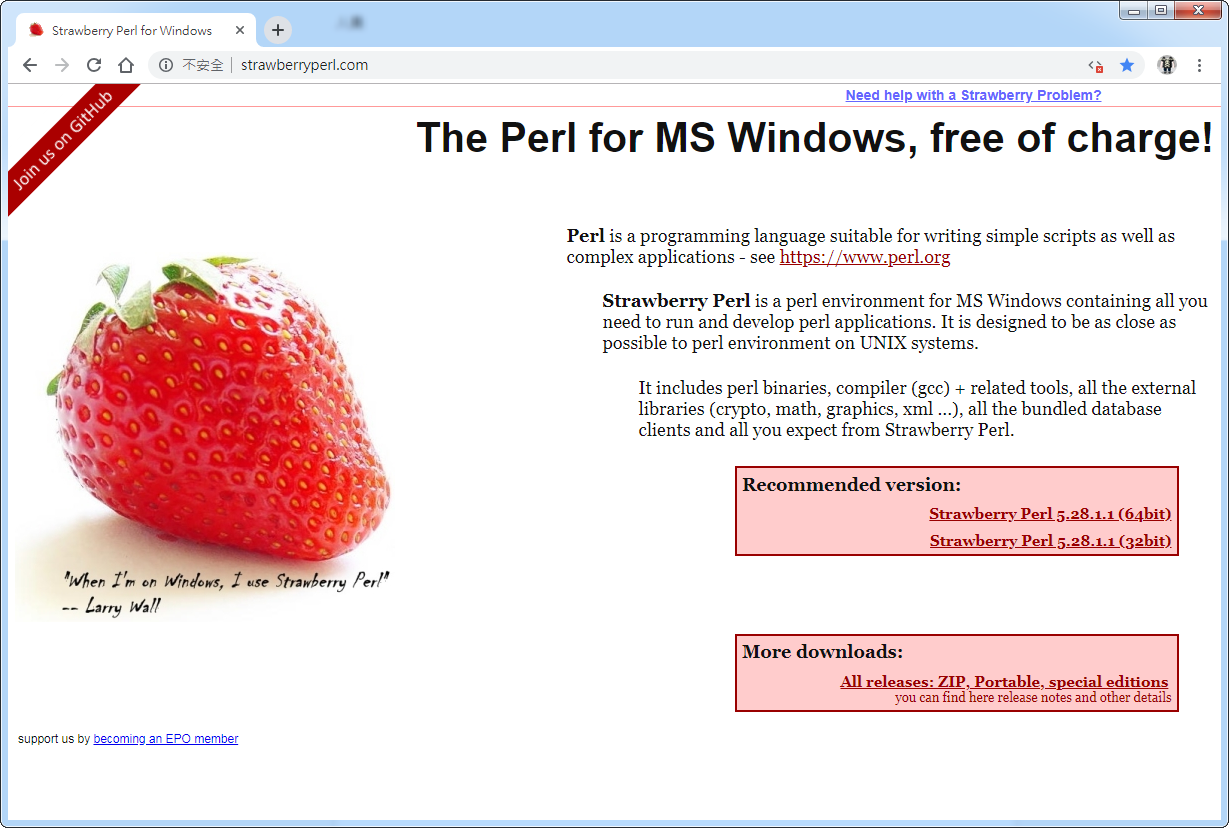
草莓Perl下載︰
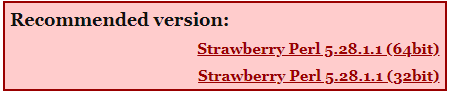
64位元下載︰
http://strawberryperl.com/download/5.28.1.1/strawberry-perl-5.28.1.1-64bit.msi
32位元下載︰
http://strawberryperl.com/download/5.28.1.1/strawberry-perl-5.28.1.1-32bit.msi
其他版本下載︰
http://strawberryperl.com/releases.html
下載︰使用Google Chrome瀏覽器下載,顯示警告訊息,點擊,保留,即可正常下載檔案。

完成下載。

其它版本下載頁面︰
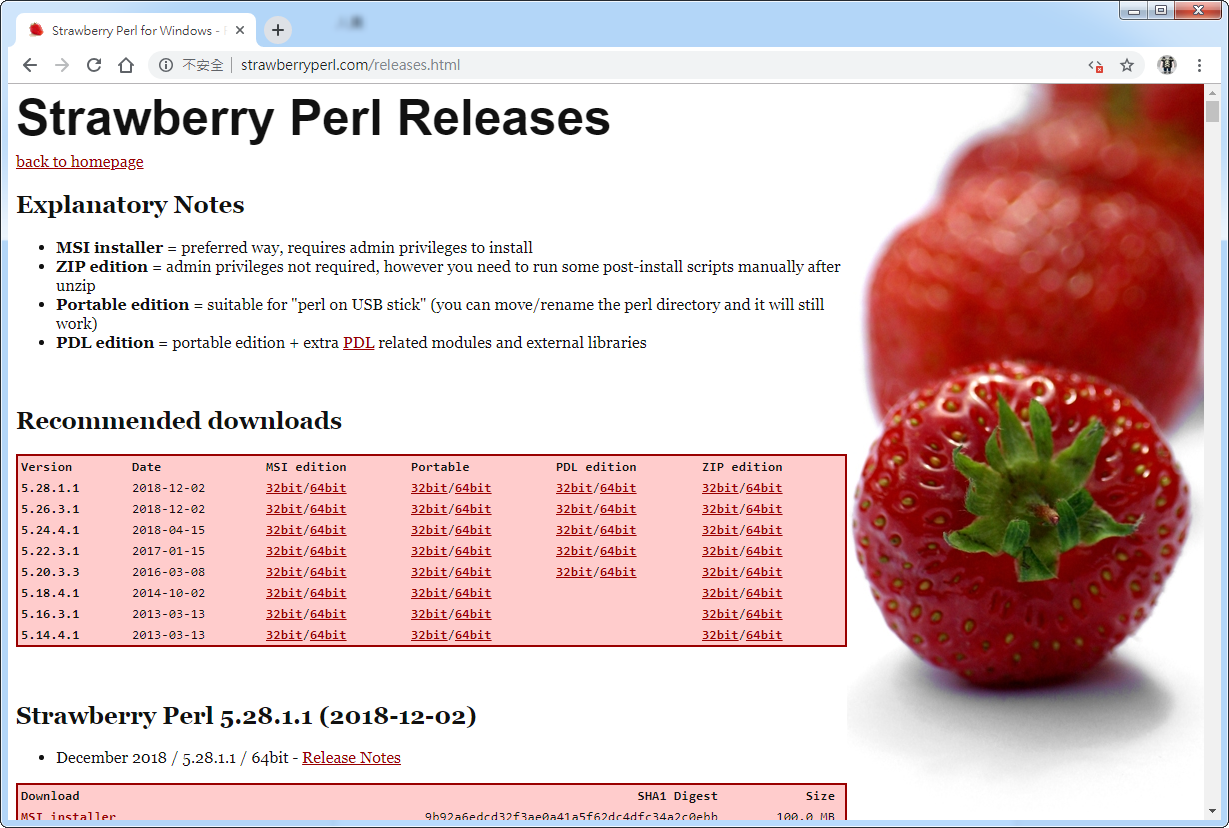
本編教學採用【Strawberry Perl 5.28.0.1 (64bit)】64位元版本為例子說明。
當您閱讀本篇文章時,與實際的版本可能會有差別,因為草莓Perl依就在維護發行,會更新版本是正常的現像,但是安裝的方式,都是一樣的,所以一樣是可以參考的喔。
小編下載的版本︰點擊,執行安裝。
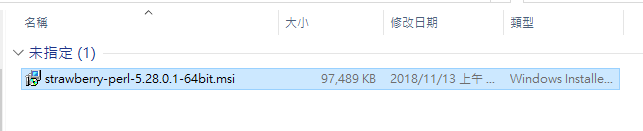
執行。
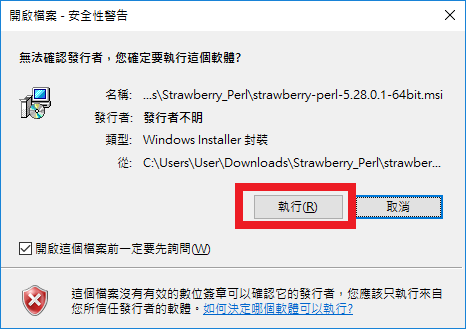
下一步。
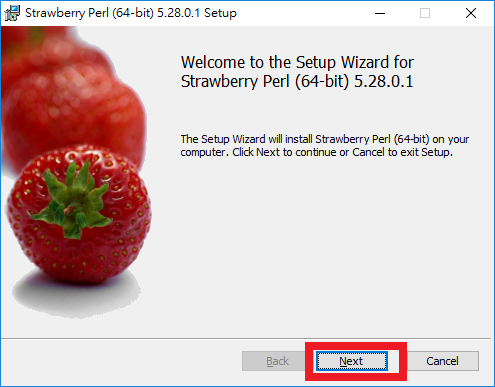
勾選我同意,下一步。
先將《I accept…》打勾勾,再《Next》繼續下一步。
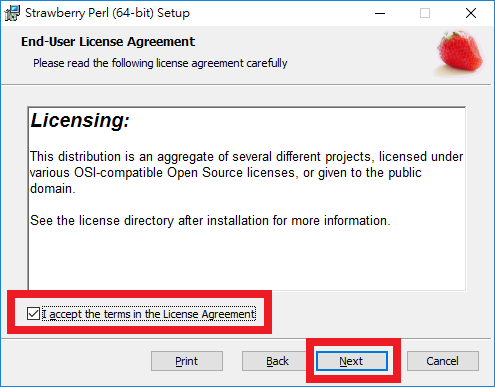
採用預設安裝路徑,下一步。
若要變更安裝資料夾(預設是 C:\Strawberry),可按《Change》,再按《Next》下一步。
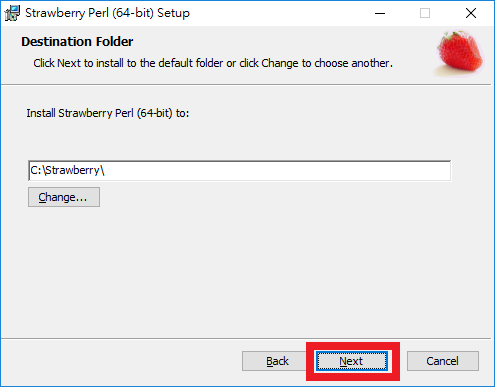
確認安裝。
按《Install》開始安裝。
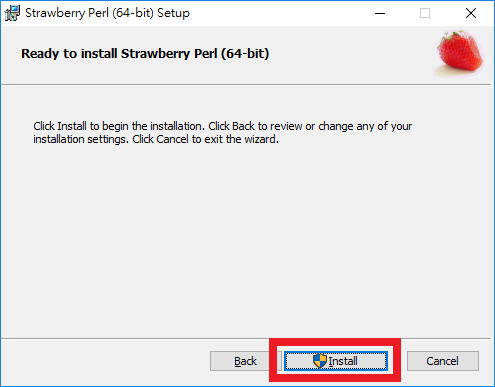
安裝中...
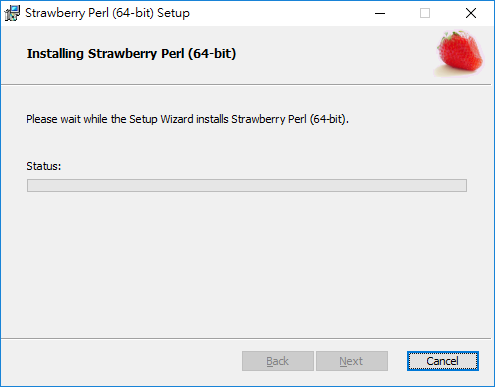
安裝中,需要一點點時間,視您的電腦效能而定。
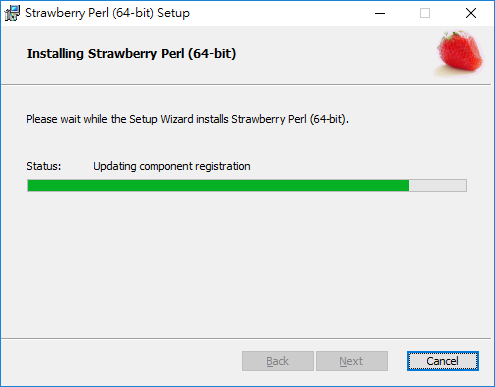
安裝完成,只能按《Finish》。
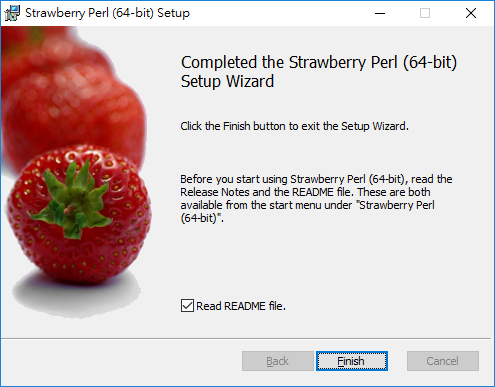
選單可以見到安裝的項目與連結捷徑。
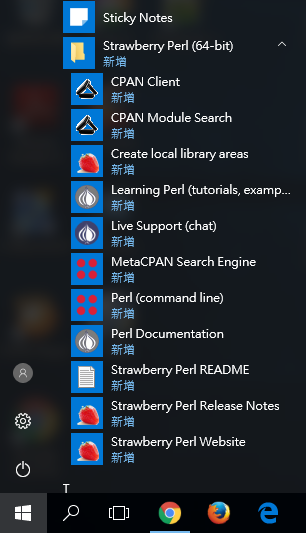
安裝完畢後,顯示的桌面捷徑圖示,以方便以後執行草莓Perl。
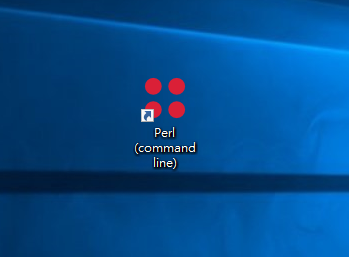
安裝新版的Strawberry Perl,最好將舊版先移除,比較不會發生不可預知的問題,當然如果您想事後再移除也可以啦。
如果安裝的路徑都是在相同的路徑,安裝程式會要求先刪除舊版的PERL。
在命令提示字元下的工作環境。
就是古人類以前常用的MS-DOS模式。
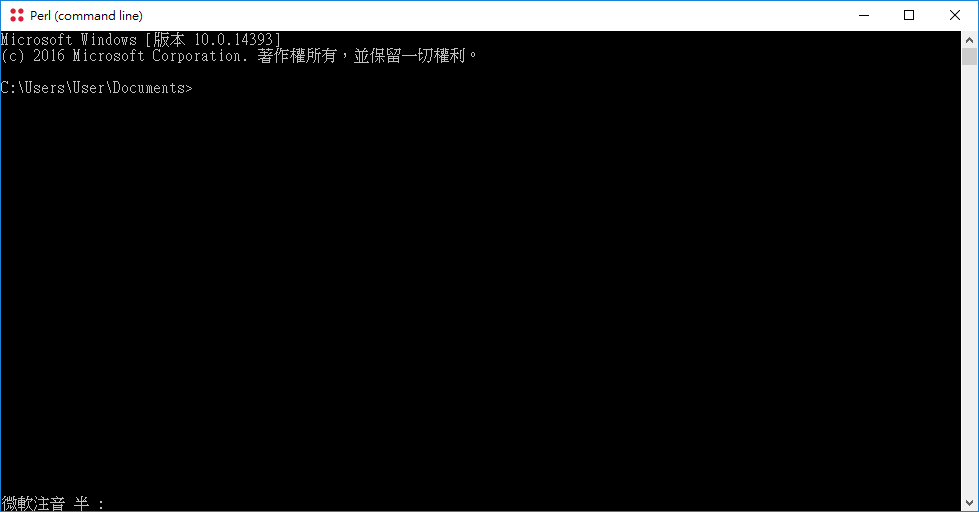
進入命令列模式,輸入 perl -v 顯示版本訊息。
執行指令+參數︰Perl -v
查詢Perl版本。Perl 5 v.280版本。
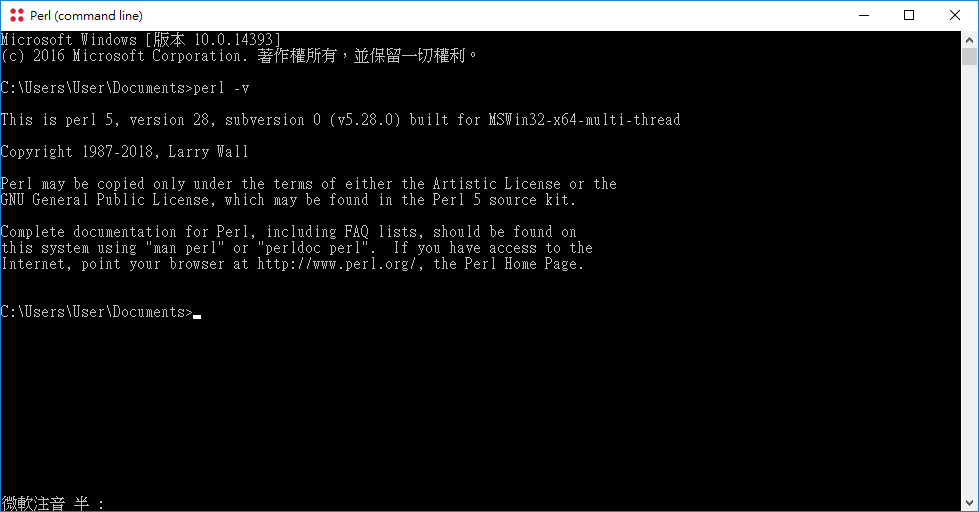
這樣子就算大功告成了!
接下來詳細設定系統環境。
設定︰電腦>電擊滑鼠右鍵>內容>進階系統設定>環境變數
點選,點擊電腦圖示,反白後,點擊滑鼠右鍵。
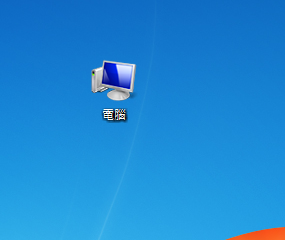
右鍵>內容
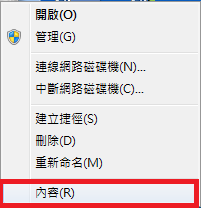
進階系統設定。
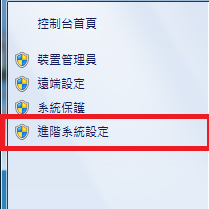
進階>環境變數。
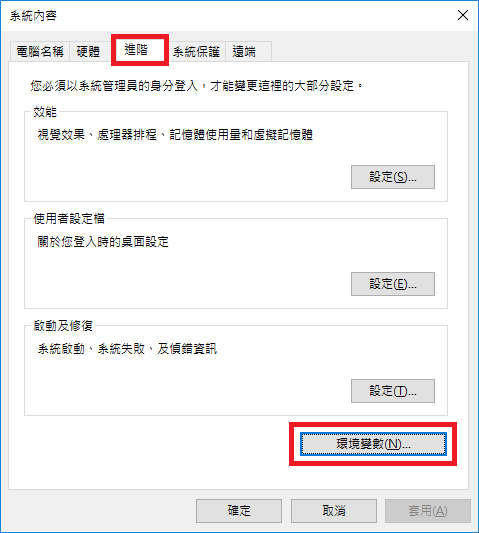
路徑設定。
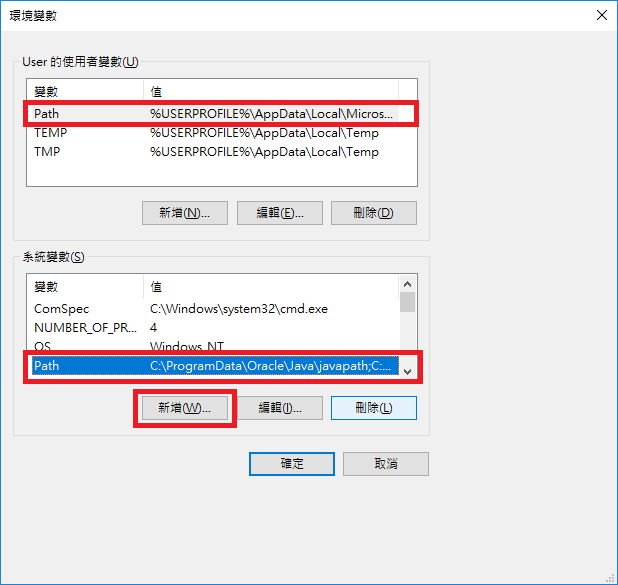
新增>輸入【C:\Strawberry\perl\bin】>確定。
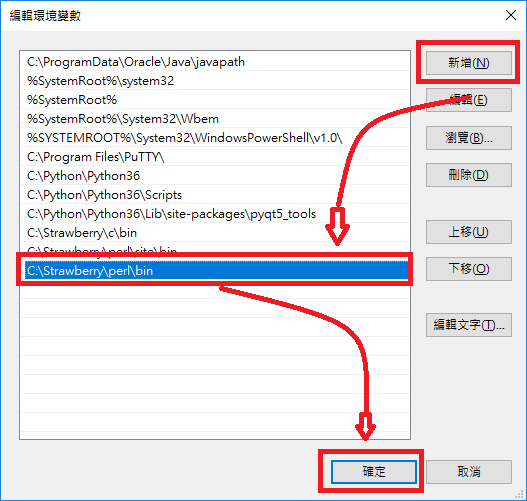
撰寫程式。
下圖為【env.pl】程式碼。
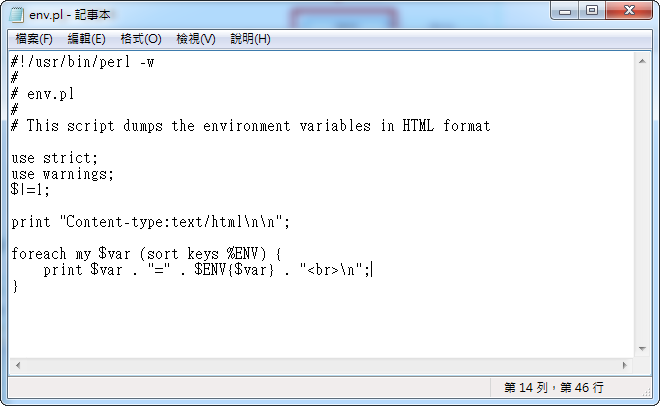
執行。
這是執行後的部份截圖。
嘿嘿,原本的程式執行太快,截圖不方便,所以小編把程式,改放在自己的伺服器上面測試。
因為有些比較敏感的訊息不想曝光,所以就部份截圖了,我們只是看一下效果如何測試用的,所以大家因該不會太介意的,如果您有安裝草莓Perl,在自己執行本程式內容,可以測試一下本機 Localhost 環境。
圖一︰這張是env.pl程式,放伺服器上面的部份截圖。
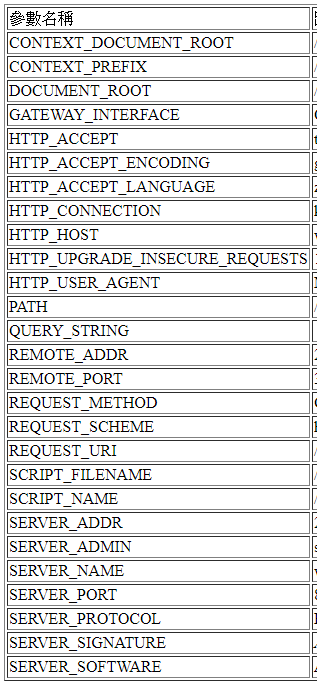
圖二︰這張是放本機 loclahost 測試的env.pl程式,部份截圖。
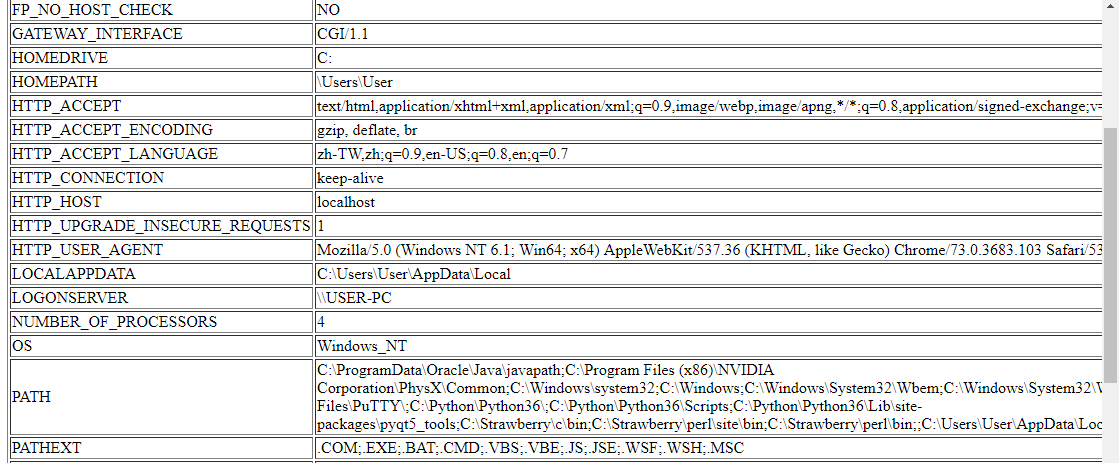
圖三︰比較完整的截圖。
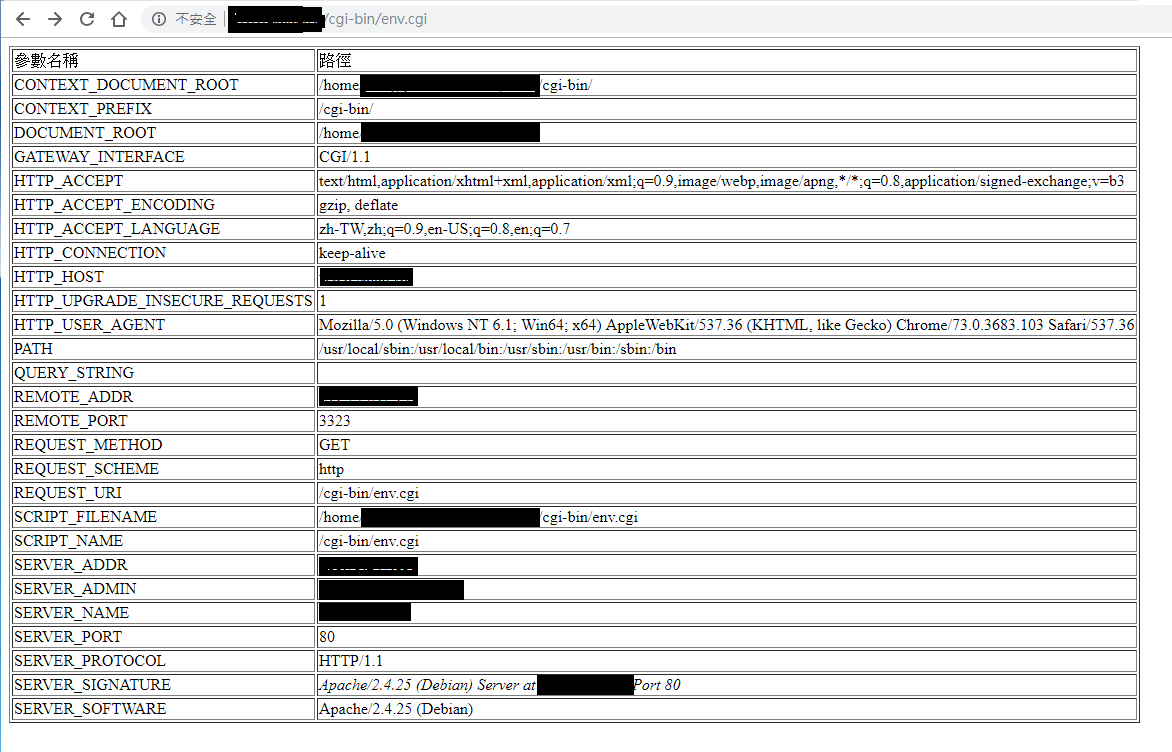
圖一圖二及圖三都是【env.pl】程式碼,只是執行的主機不同而已。
好了,本篇草莓Perl下載安裝教學,就到這裡告一段落了喔,感謝您的閱讀,小編會繼續努力好好的寫,寫出更好教學文章,分享給大家,希望大家會喜歡。
...END


近期回響